本篇内容介绍了“protel99se怎么设置线宽”的有关知识,在实际案例的操作过程中,不少人都会遇到这样的困境,接下来就让小编带领大家学习一下如何处理这些情况吧!希望大家仔细阅读,能够学有所成!
1、首先点开左上角“design”下的“rules”

2、接着将左边选项拉到最下面,选择“width constraint”
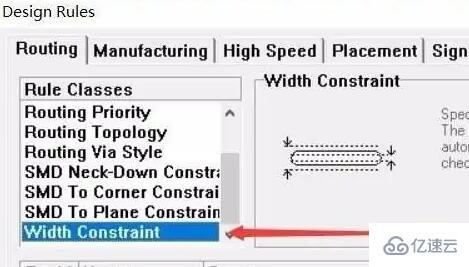
3、然后点击右下角“add”
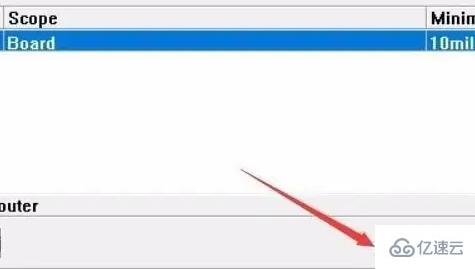
4、随后选择“whole board”是默认线宽。

5、然后在右边就可以设置线宽了。
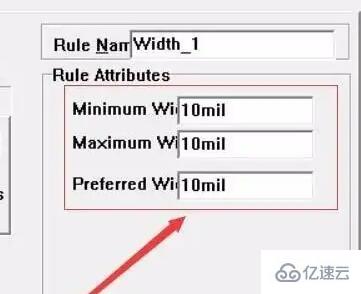
6、设置好默认线宽后,还可以选择“net”来设置其他线型。
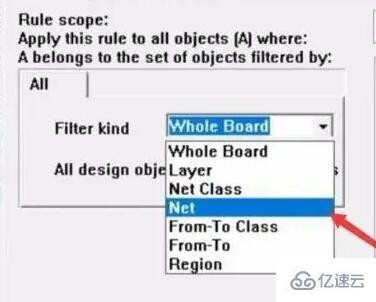
7、全部添加完成后,回到刚刚的界面,在图示位置选择想要的线型线宽就可以快速调用了。

“protel99se怎么设置线宽”的内容就介绍到这里了,感谢大家的阅读。如果想了解更多行业相关的知识可以关注亿速云网站,小编将为大家输出更多高质量的实用文章!
亿速云「云服务器」,即开即用、新一代英特尔至强铂金CPU、三副本存储NVMe SSD云盘,价格低至29元/月。点击查看>>
免责声明:本站发布的内容(图片、视频和文字)以原创、转载和分享为主,文章观点不代表本网站立场,如果涉及侵权请联系站长邮箱:is@yisu.com进行举报,并提供相关证据,一经查实,将立刻删除涉嫌侵权内容。